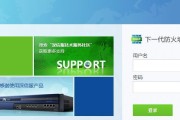您是否在使用iPhone或其他iOS设备时遭遇了令人头疼的“白苹果”现象?当您的设备屏幕上突然出现一个白色的苹果标志,却无法启动或进入系统时,这通常被称为“白苹果”故障。不要担心,本文将为您提供一系列详细的修复步骤,帮助您自行解决这一问题。
开篇核心突出
遇到“白苹果”现象如何自行修复?这是每个使用iOS设备的用户在面临设备无法正常启动时可能会提出的问题。接下来,我们将详细介绍一系列有效的步骤来解决“白苹果”现象,让您的设备恢复正常使用。
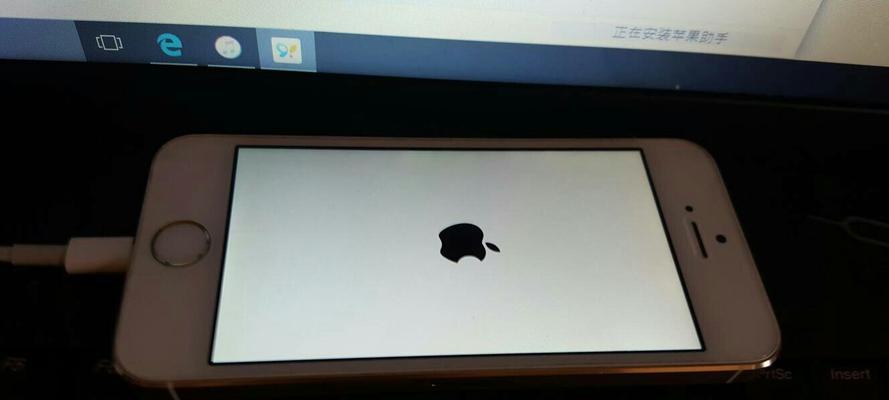
步骤一:设备强制重启
尝试进行强制重启来解决白苹果问题。操作步骤会根据不同型号的iOS设备略有不同。
iPhone8及以后型号
首先快速按下并释放音量加按钮。
快速按下并释放音量减按钮。
长按侧边按钮直到屏幕出现苹果标志。
iPhone7及iPhone7Plus
同时按下顶部(或侧边)按钮和音量减按钮,直至设备重启。
iPhone6s及更早型号
同时按下主屏幕按钮和顶部按钮,直至看到苹果标志。

步骤二:恢复模式与iTunes连接
如果强制重启无效,下一步是尝试使用恢复模式与电脑上的iTunes进行连接。
1.用USB线连接您的iOS设备与电脑。
2.打开电脑上的iTunes(确保是最新版本)。
3.使用配套的随机数据线和适配器,按照以下步骤将您的设备置于恢复模式:
对于iPhoneX、iPhone8和iPhone8Plus:快速按下并释放音量加按钮,然后快速按下并释放音量减按钮,最后长按侧边按钮,直到出现恢复模式屏幕。
对于其他型号的iPhone:参考您设备的特定步骤进行操作。
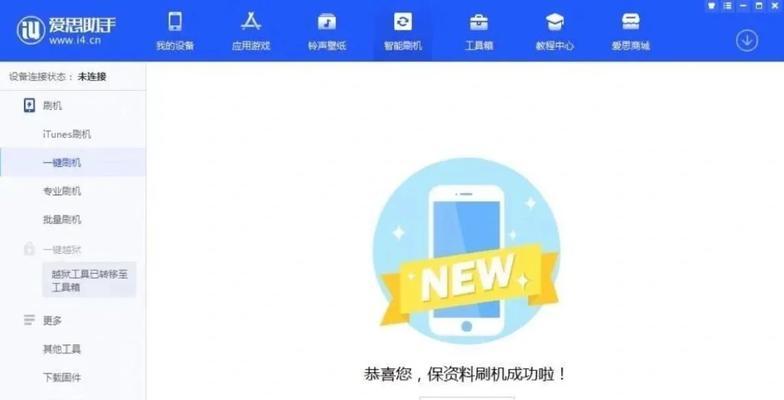
步骤三:使用iTunes恢复或更新iOS设备
在设备进入恢复模式后,您可以选择恢复iOS设备或更新iOS系统。
1.在iTunes中,点击“恢复”按钮,系统将自动下载适合您设备的固件,并开始恢复过程。请确保在恢复过程中不要断开连接。
2.如果您更愿意更新iOS系统而不是恢复,选择“更新”选项。iTunes将下载更新并安装到您的设备上。
步骤四:使用Finder恢复iOS13及更新版本的Mac用户
对于使用macOSCatalina或更新版本的Mac用户,您可以使用Finder来恢复或更新您的iOS设备:
1.打开Finder。
2.连接您的iOS设备到Mac。
3.在Finder中选择您的设备。
4.点击“恢复”或“更新”按钮,并按照屏幕指示操作。
步骤五:检查是否有硬件问题
如果上述软件解决方案都无法解决您的问题,则可能是您的设备存在硬件问题。此时,建议您联系官方技术支持或者到授权的维修中心进行检测和维修。
结语
通过上述步骤,大多数的白苹果现象都能得到有效的修复。请确保在进行操作时,遵循每一步的指示,并且在操作前备份您的数据以防丢失。如果您在进行这些步骤时遇到任何困难,建议寻求专业人士的帮助。希望本文的指导能帮助您快速解决问题,并继续享受顺畅的iOS设备使用体验。
标签: #步骤